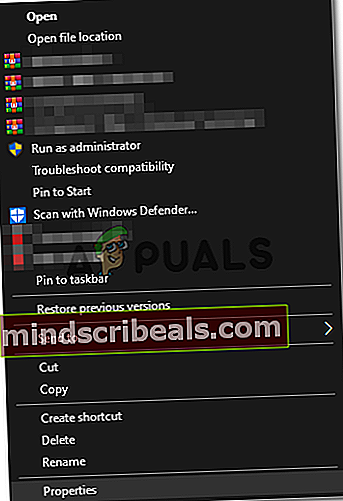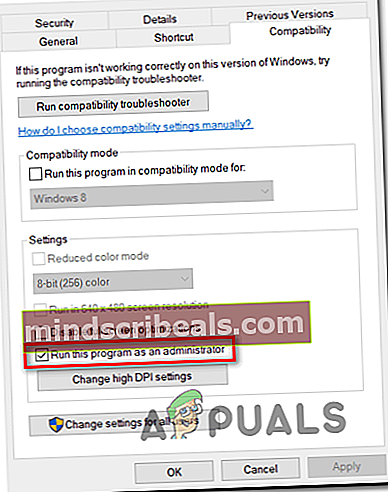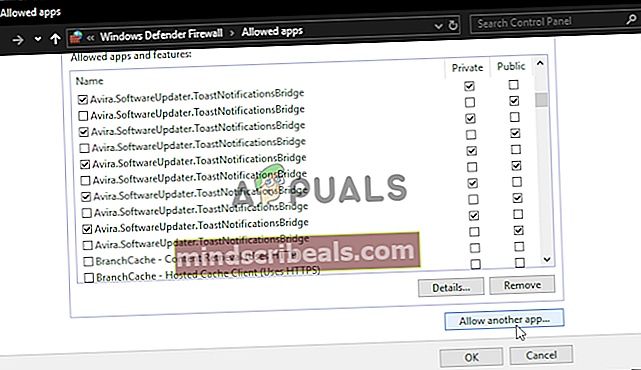Ako opraviť chybu Far Cry 5 Snowshoe
The Chyba snežníc Far Cry 5 vyskytuje sa na PC, keď sa určití používatelia pokúsia použiť hru pre viacerých hráčov (funkcia spoločného používania). Niektorí používatelia, ktorých sa to týka, hlásia, že sa konečne môžu pripojiť online, ale len po niekoľkých neúspešných pokusoch, ktoré mali za následok rovnaký chybový kód.

Pri riešení tohto problému by ste mali najskôr skontrolovať, či má hra práva správcu. Ak potvrdíte, že nejde o problém, mali by ste svoju pozornosť zamerať na antivírusový program. Existujú potvrdené prípady, keď je tento problém spôsobený bránou Windows Firewall a niekoľkými ďalšími ekvivalentmi tretích strán.
V takom prípade by odstránenie problému malo byť odstránením povoleného spúšťača hry + spustením alebo odinštalovaním prehnanej sady AV.
Beží s právami správcu
Podľa niektorých dotknutých používateľov je jednou z najbežnejších príčin, ktorá v prípade FarCry 5 nakoniec spôsobí chybu Snowshoe, problém s právami správcu. Či už sa pokúsite spustiť hru po jej stiahnutí cez uPlay, Steam alebo po inštalácii z tradičných médií, nedostatočné povolenia môžu brániť schopnosti hry nadviazať pripojenie cez internet.
Niektorí používatelia, ktorí pri pokuse zapojiť sa do hry pre viacerých hráčov čelili rovnakej chybe na snežniciach, potvrdili, že problém nakoniec zmizol, keď prinútili spustiteľný súbor hry s prístupom správcu.
Ak to chcete urobiť, budete musieť prejsť na miesto, kde ste nainštalovali Far Cry 5, kliknúť pravým tlačidlom myši na spustiteľný súbor hry a kliknúť na Spustiť ako správcaz kontextového menu. Na Kontrola používateľských kont (UAC), kliknite Áno udeliť prístup.
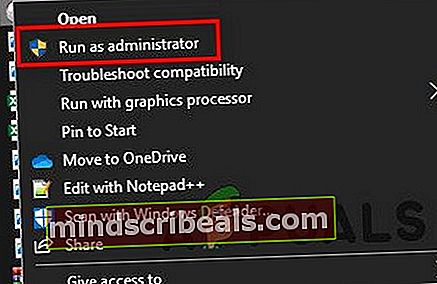
Urobte to a zistite, či ste schopní pripojiť sa a hosťovať hru na spoločné hry bez toho, aby ste videli to isté Chyba snežníc.Ak bola operácia úspešná, úspešne ste potvrdili, že ste skutočne mali problém s právami správcu.
Ak však necháte veci v pôvodnom stave, budete musieť túto operáciu opakovať zakaždým, keď budete chcieť hru spustiť. Našťastie existuje spôsob, ako nakonfigurovať spustiteľný súbor hry tak, aby sa vždy spúšťal s administrátorskými právami.
Tu je príklad, ako nastaviť toto správanie ako predvolené:
- Použite Prieskumník súborov alebo Môj počítač Ak chcete prejsť na umiestnenie spustiteľného súboru hry (nie skratku k hre), kliknite naň pravým tlačidlom myši a vyberte príkaz Vlastnosti z novoobjaveného kontextového menu.
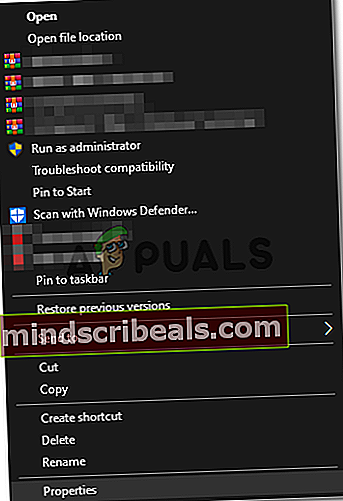
- Akonáhle ste vo vnútri Vlastnosti Na obrazovke kliknite na ikonu Kompatibilita kartu z ponuky v hornej časti, potom sa posuňte nadol do sekcie Nastavenia a začiarknite políčko spojené sSpustite tento program ako správca.
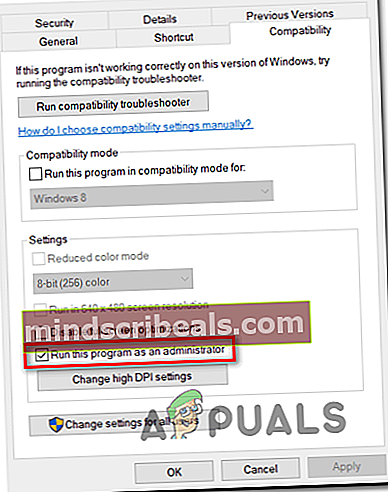
- Kliknite Podať žiadosť aby ste uložili zmeny, reštartujte počítač a skontrolujte, či je problém teraz odstránený.
V prípade, že vám táto metóda neumožnila opraviť Chyba snežníc, presunúť nadol na ďalšiu možnú opravu nižšie.
Whitelisting Far Cry 5 v antivíruse v nastaveniach (ak je k dispozícii)
Ak ste v minulosti potvrdili, že neriešite problém s právami správcu, je pravdepodobné, že váš antivírus túto chybu nejakým spôsobom spôsobuje. Ako sa neskôr ukázalo, program Windows Defender a niekoľko ďalších ekvivalentov tretích strán môže nakoniec blokovať pripojenie hry k internetu.
Našťastie, bez ohľadu na to, či je tento problém spôsobený bránou Windows Firewall alebo ekvivalentom tretej strany, by ste mali byť schopní tento problém vyriešiť povolením hlavného spustiteľného súboru FarCry 5 a spúšťača hry (Steam alebo uPlay).
Poznámka: Ak nepoužívate Windows Defender + brána Windows Firewall Namiesto toho sa spoliehate na sadu tretích strán. Kroky pridania spustiteľného programu + spúšťača hry na zoznam povolených budú konkrétne pre nástroj, ktorý používate. V takom prípade vyhľadajte online konkrétne pokyny týkajúce sa položiek na zozname povolených.
Ak používate program Windows Defender, postupujte podľa pokynov nižšie a pridajte na bielu listinu FarCry 5, aby ste opravili chybu Snowshoe:
- Otvorte a Bež dialógové okno stlačením Kláves Windows + R. Ďalej zadajte „Control firewall.cpl“ otvoriť klasiku Brána firewall systému Windows rozhranie.

- Keď sa nachádzate v hlavnej ponuke brány firewall programu Windows Defender, kliknite na Povoľte aplikáciu alebo funkciu prostredníctvom brány Windows Defender Firewallz ľavej bočnej ponuky.

- V ďalšej ponuke kliknite na ikonu Zmeniť nastavenia a potom kliknite na Áno na Výzva UAC.

- Keď sa vám podarí získať úplný prístup, posuňte sa nadol v zozname preposielaných položiek a vyhľadajte FarCry 5 a spúšťač hry (ak nejaký používate, napríklad Origin, uPlay alebo Steam). V prípade, že pre FarCry 5 neexistuje záznam, kliknite na Povoliť inú aplikáciu, potom kliknite na ikonu Tlačidlo Prehľadávať a pridať spustiteľný súbor manuálne.
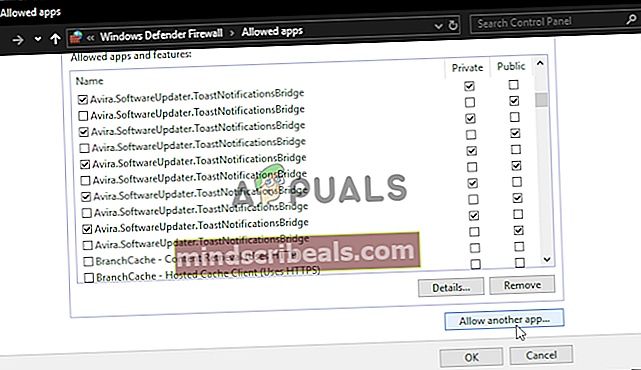
Poznámka: Ak je to potrebné, do tohto zoznamu povolených pridajte aj Steam, Epic Launcher alebo uPlay.
- Len čo sa vám ich podarí nájsť alebo pridať do zoznamu Povolené aplikácie, zabezpečte, aby boxy pre Súkromné a Verejné pred kliknutím sú skontrolované obidve Ok na uloženie zmien.
- Keď sa vám podarí pridať na zoznam povolených spustiteľný súbor FarCry 5 aj spúšťač hry, reštartujte počítač a pri ďalšom spustení počítača skontrolujte, či je problém teraz vyriešený.
Ak používate balík tretej strany a zoznam povolených nie je dostatočný, postupujte podľa nasledujúcej metódy.
Odinštalovanie AV tretej strany (ak je k dispozícii)
Ak používate AV balík od iného výrobcu, ktorý vám nedáva možnosť pridať na bielu listinu (alebo ste to neurobili neúspešne), jediným spôsobom, ako sa ubezpečiť, že váš antivírus / firewall nespôsobuje problém, je úplná odinštalácia nadmerne ochrannej sady.
Ak je tento scenár použiteľný, odinštalujte problémový balík podľa nasledujúcich pokynov:
- Otvorte a Bež dialógové okno stlačením Kláves Windows + R. Ďalej zadajte „Appwiz.cpl“ vo vnútri textového poľa a stlačte Zadajte otvoriť Programy a súbory Ponuka.

- Vnútri Programy a príslušenstvo menu, posuňte sa nadol zoznamom nainštalovaných aplikácií a nájdite Antivírus chcete odinštalovať.

- Ďalej podľa pokynov na obrazovke dokončite odinštalovanie a potom reštartujte počítač.
- Pri ďalšom spustení znova spustite FarCry 5 a skontrolujte, či sa problém už nevyriešil.